Если вы управляете небольшим бизнесом и вам нужно определить расстояние, которое вы можете преодолеть из одного места, вы можете захотеть нарисовать радиус на карте. Карты Google — одно из самых популярных навигационных приложений как на мобильных устройствах, так и на настольных компьютерах. Поэтому вы можете открыть Google Maps и попытаться выяснить, как на нем измерить радиус.
В этом посте представлены два эффективных решения для рисования и вычисления радиуса на карте. Вы можете положиться на рекомендуемые карты радиуса и установить начальную точку и определенное расстояние для рисования и просмотра круглой области.

Когда вы гуглите, как нарисовать радиус вокруг точки на карте, вы можете легко получить множество онлайн-рекомендаций карты радиуса. Картынаправления — это популярный картографический инструмент, который предлагает множество функций, созданных с помощью Google Maps, которые помогают вам находить координаты GPS, рисовать карты маршрутов, создавать карты и многое другое. Оно имеет Карта радиуса чтобы легко нарисовать радиус на карте.
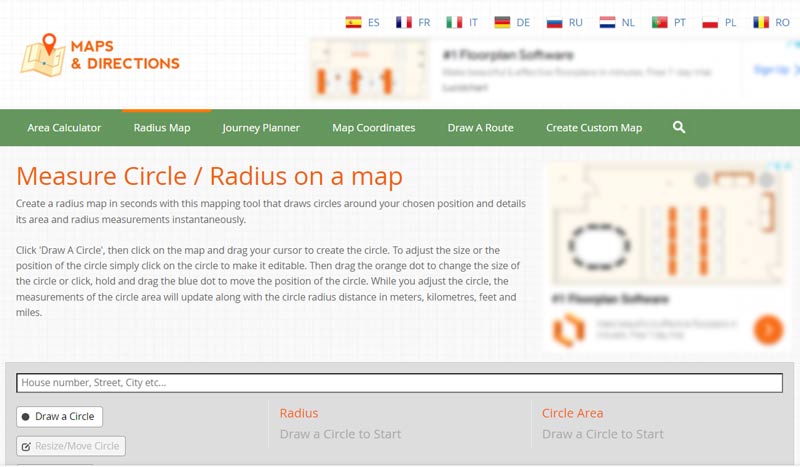
Вы можете просто нажать кнопку «Нарисовать круг», а затем начать рисовать радиус на его карте. С помощью этой функции вы можете нарисовать круг вокруг выбранного вами места и указать размеры его площади и радиуса.
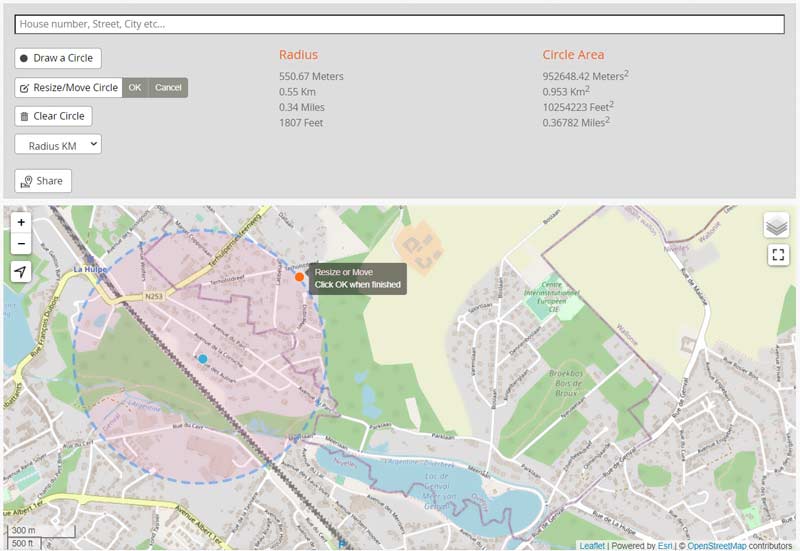
После того, как вы начертите радиус на карте, вы сможете увидеть различную информацию, связанную с радиусом и площадью круга. Эта карта радиуса также предлагает удобную функцию «Поделиться», чтобы вы могли создать ссылку, а затем скопировать ее другим.
Если вы хотите быстро нарисовать радиус вокруг точки на карте и рассчитать расстояние, вы можете положиться на многофункциональный AnyCoord. Вы можете установить любое место в качестве отправной точки, введя адрес или координаты. Он предлагает различные режимы для вас, чтобы сделать свой ход. Более того, он разработан с мощной функцией изменения местоположения для установки виртуальных местоположений.

Скачать
AnyCoord - Рассчитать радиус на карте
100% безопасность. Без рекламы.
100% безопасность. Без рекламы.


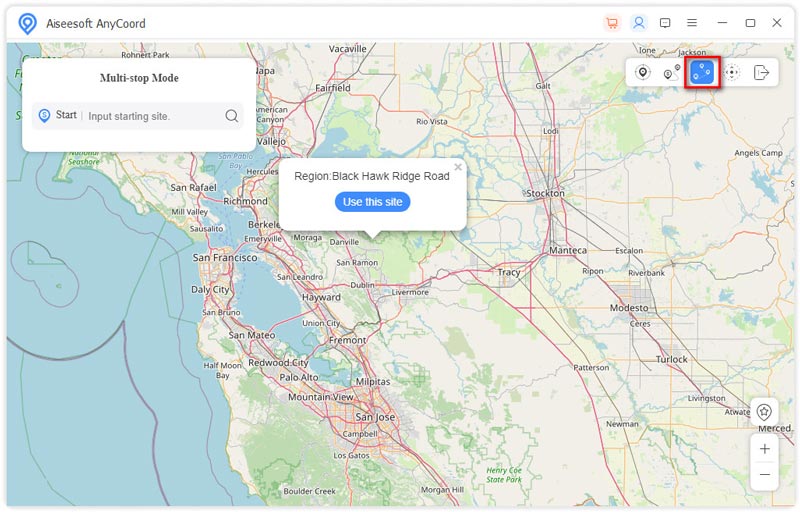
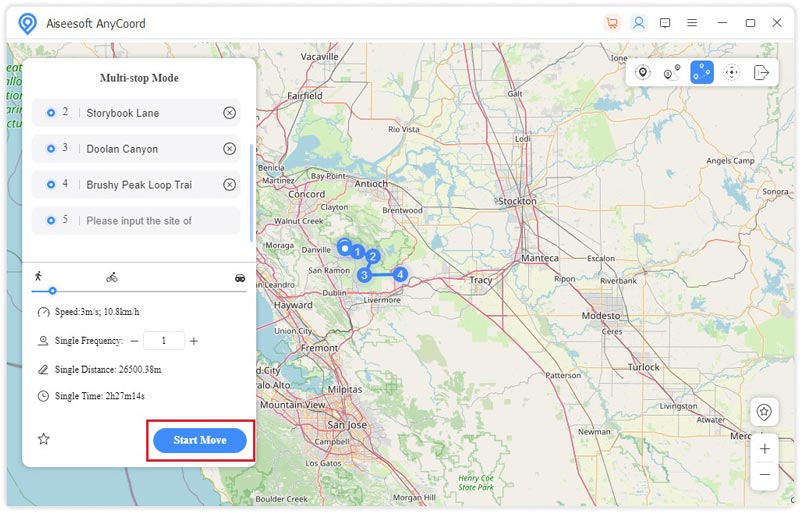
Можете ли вы нарисовать радиус на Google Maps?
Нет. Карты Google не позволяют напрямую рисовать радиус. Вы не можете выбрать точку на Google Maps, а затем определить радиус вокруг нее. Но позволяет рассчитать расстояние между двумя или более точками.
Можно ли нарисовать радиус на Apple Maps?
Нет. Как и Google Maps, Apple Maps также не поддерживает функцию радиуса. Если вы хотите нарисовать радиус на карте, вам нужно зайти в App Store, чтобы найти сторонний инструмент карты радиуса.
Как рассчитать расстояние между точками на Google Maps?
Откройте Google Maps и выберите начальную точку. Щелкните правой кнопкой мыши начальную точку и выберите функцию «Измерить расстояние». Теперь вы можете свободно отметить другое место на карте и измерить расстояние между двумя точками.
Заключение
Мы в основном говорили о как нарисовать радиус на карте в этом посте. Вы можете изучить два простых способа рисования радиуса вокруг точки на карте. Чтобы задать дополнительные вопросы о карте радиуса, вы можете оставить нам сообщение.

Aiseesoft AnyCoord может помочь вам с легкостью скрыть, подделать или изменить свое местоположение GPS на любое другое место. Вы даже можете спланировать движущийся маршрут, если это необходимо.
100% безопасность. Без рекламы.
100% безопасность. Без рекламы.